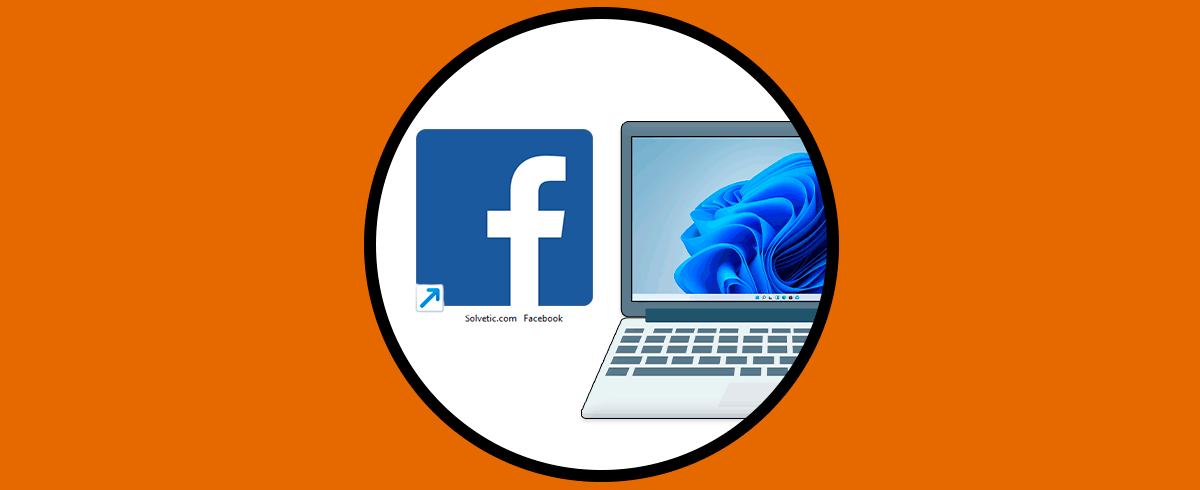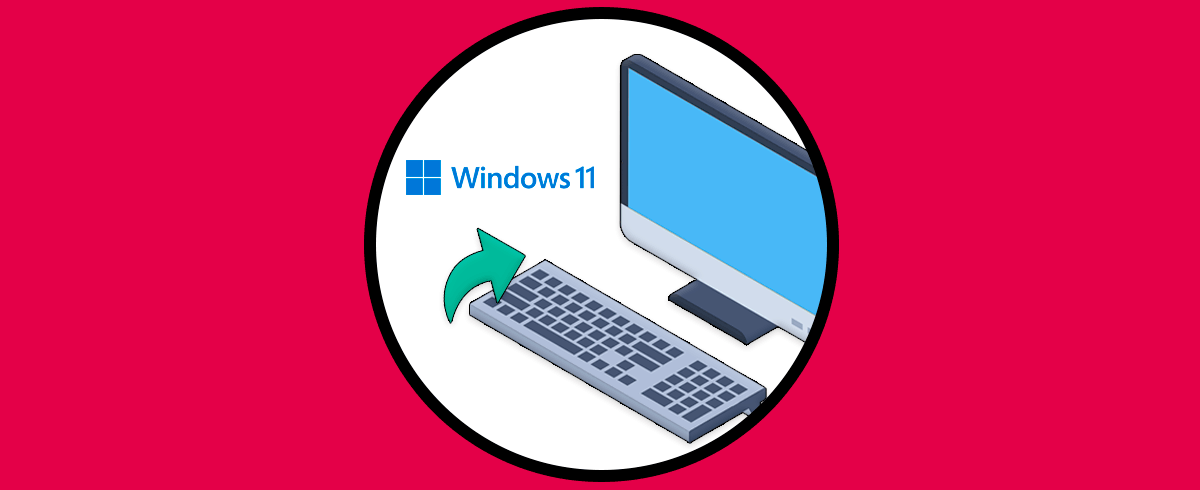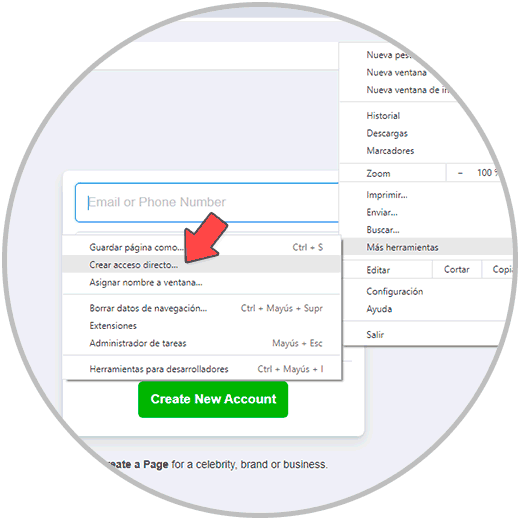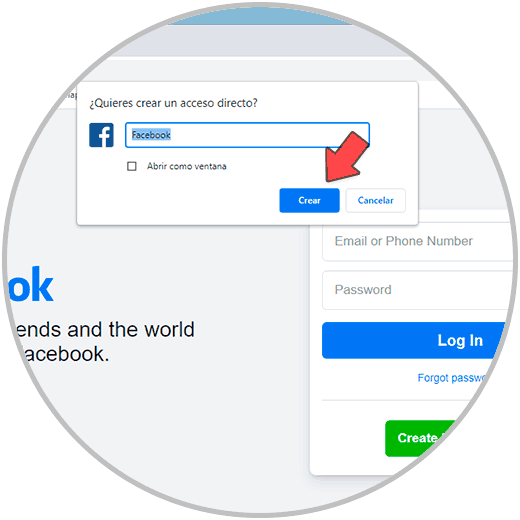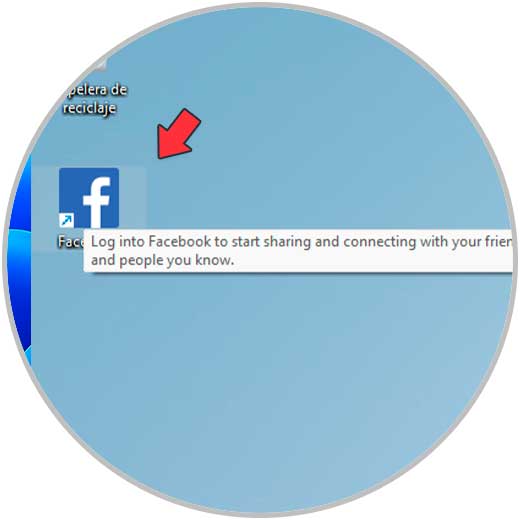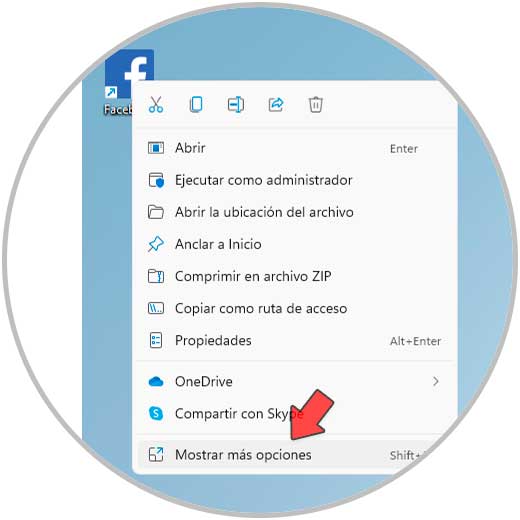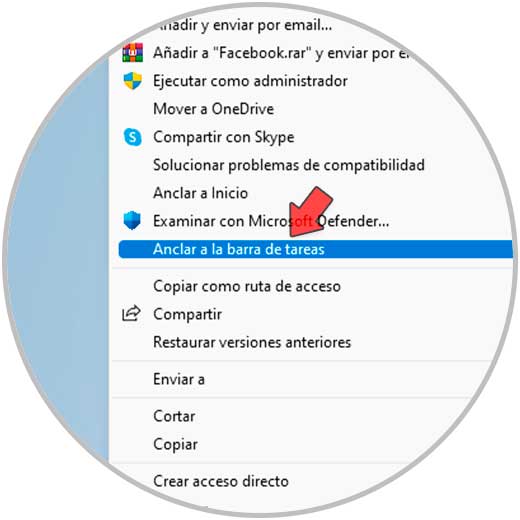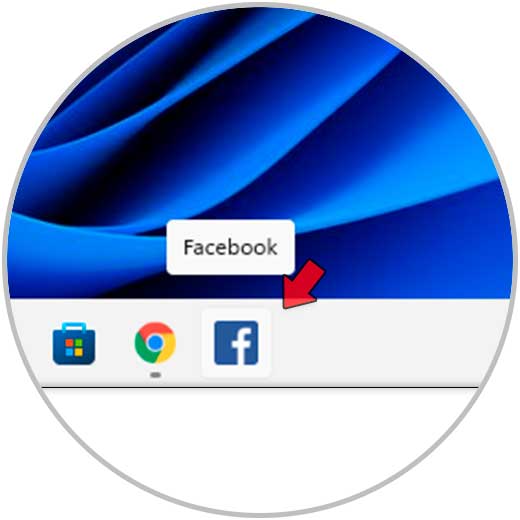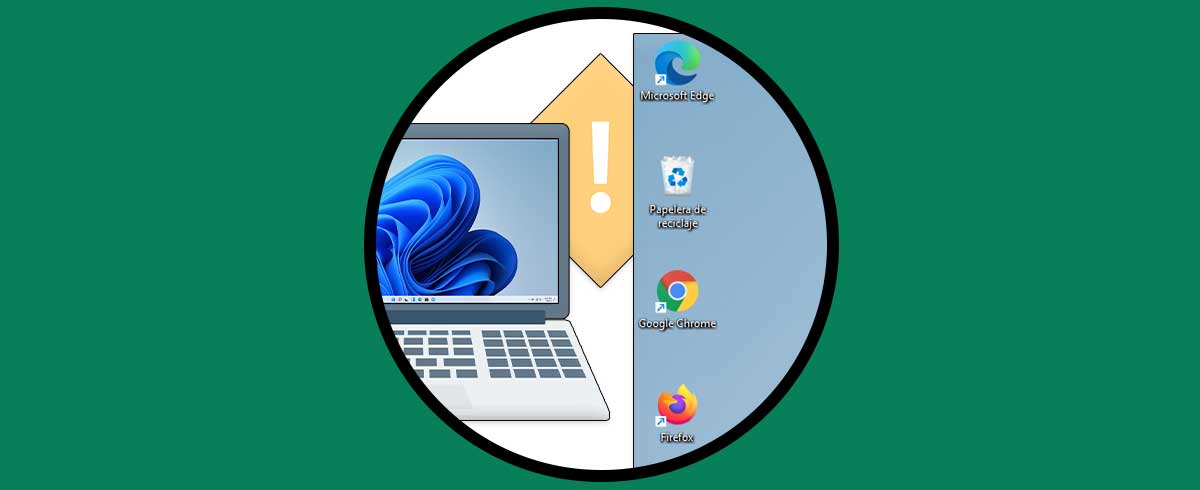Facebook (próximamente Meta) es la plataforma de mensajería más usada por millones de personas en el mundo gracias a sus opciones de sincronización, búsqueda de contactos, grupos y mucho más, millones de personas abre Facebook a diario y una opción que te enseñará Solvetic es simplificar este proceso creando el acceso directo en el escritorio o barra de tareas de Windows 11.
Facebook es una de las redes sociales más usadas en la actualidad por lo que es normal que los usuarios busquen tenerla a mano para poder acceder más rápidamente. Crear un acceso directo Facebook en escritorio Windows 11 nos permite no tener que estar recurriendo al navegador o la app para tenerlo que abrir y en doble clic ya podremos acceder.
Veamos cómo lograr esto y crear acceso directo Facebook Windows 11.
1. Crear acceso directo Facebook Windows 11 desde Google Chrome
Para este método de acceso directo, abrimos Facebook en Chrome y allí vamos a la ruta "Personaliza y controla Google Chrome - Más herramientas - Crear acceso directo":
En la pequeña ventana emergente asignamos un nombre y damos clic en "Crear":
El acceso de Facebook estará en el escritorio de Windows 11. Damos doble clic sobre este para abrir Facebook en Google Chrome.
2. Crear acceso directo Facebook Windows 11 desde Barra de tareas
Esto nos permite tener Facebook a un clic, damos clic derecho sobre al acceso directo de Facebook y seleccionamos “Mostrar más opciones”:
Luego seleccionamos “Anclar a la barra de tareas”:
Abrimos Facebook desde la barra de tareas de Windows 11:
Estas son las opciones sencillas para tener un acceso a Facebook ágil.